有许多方法可以在计算机之间传输文件,其中之一是使用局域网。在网络中,我们的电脑应该能被其他电脑找到,这对于文件共享来说非常方便,尤其是在使用家庭组网络的时候。
那么如何在win10中启用网络发现呢?网络发现关闭了怎么办?让我们和边肖一起来看看吧。我希望你会喜欢它。
在win10系统中实现网络发现的方法:
启用网络发现方法:
打开电脑,右击桌面左下角windows的开始按钮,在弹出的黑名单中选择【控制面板】。
然后会弹出控制面板窗口,选择网络和互联网进入新的窗口页面,选择网络和共享中心。
在窗口左侧列表位置找到【更改高级共享设置】,点击选中。
这时会出现发现共享的设置。在网络发现中点击选择【启用网络发现】。
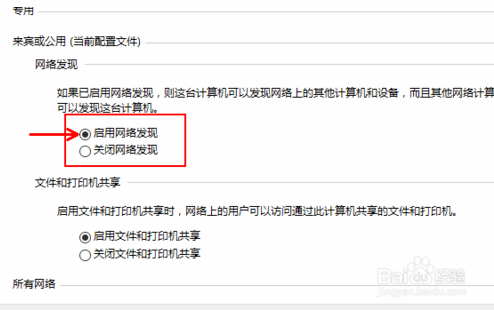
最后,别忘了点击右下角的【保存修改】,那么它就生效了,然后方便我们找到同网的其他用户。
网络发现已关闭。分辨率:
1.出现此问题后,请打开网络。在网络窗口可以看到“网络发现和文件共享关闭,看不到网络电脑和设备,点击已更改”的提示。我们单击提示,然后选择“启用网络发现和文件共享”。
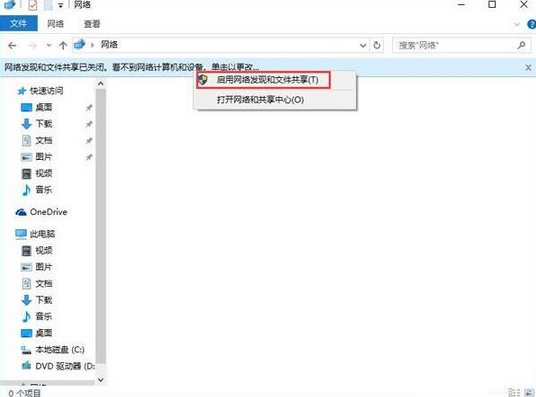
2.这时会弹出网络发现和文件共享的窗口。我们点击“是,启用所有公网的网络发现和文件共享”,最后等待电脑完成设置,从而恢复网络连接。
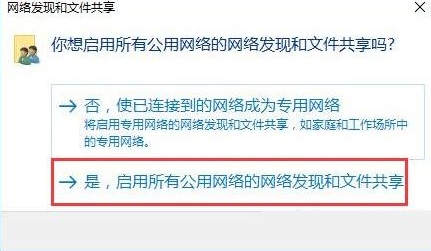
以上内容是关于win10系统网络发现被关闭的解决方案。不知道大家有没有学过。如果你遇到过这样的问题,可以参考边肖介绍的方法,自己尝试一下,希望能帮你解决问题。
谢谢大家!更多教程信息请关注我们的系统世界网站~ ~ ~ ~








